Cómo recuperar el acceso al disco duro, solucionar el error de no poder abrir el disco duro

En este artículo, te guiaremos sobre cómo recuperar el acceso a tu disco duro cuando falla. ¡Sigamos!
La actualización de Windows lo ayuda a solucionar todos los fallos menores en el sistema y se actualiza a la última versión. Sin embargo, después de una actualización, es posible que surjan problemas como pantalla azul de la muerte, pantalla amarilla, pérdida de datos, problemas con el menú Inicio, retraso y congelación, dispositivo de audio no migrado, problemas con los controladores, etc. Hoy, abordaremos el problema de Error de dispositivo no migrado en PC con Windows 10. ¡Así que sigue leyendo!

Contenido
Siempre que actualiza Windows, todos los controladores del sistema migran de la versión anterior a la más nueva para garantizar la funcionalidad adecuada de la computadora. Sin embargo, algunos problemas de incompatibilidad y archivos corruptos en su sistema pueden hacer que los controladores fallen durante la migración, provocando los siguientes mensajes de error:
Este problema puede ocurrir con su disco duro, monitor, dispositivo USB, micrófono u otros dispositivos. Por lo tanto, debe identificar qué dispositivo ha desencadenado dicho error para solucionarlo.
Desafortunadamente, a diferencia de otros problemas, este error no se puede determinar directamente desde el Visor de eventos . En su lugar, debe verificar el mensaje de error manualmente implementando los pasos dados.
1. Presione la tecla de Windows y escriba Administrador de dispositivos en la barra de búsqueda. Luego, presione Enter para iniciarlo.
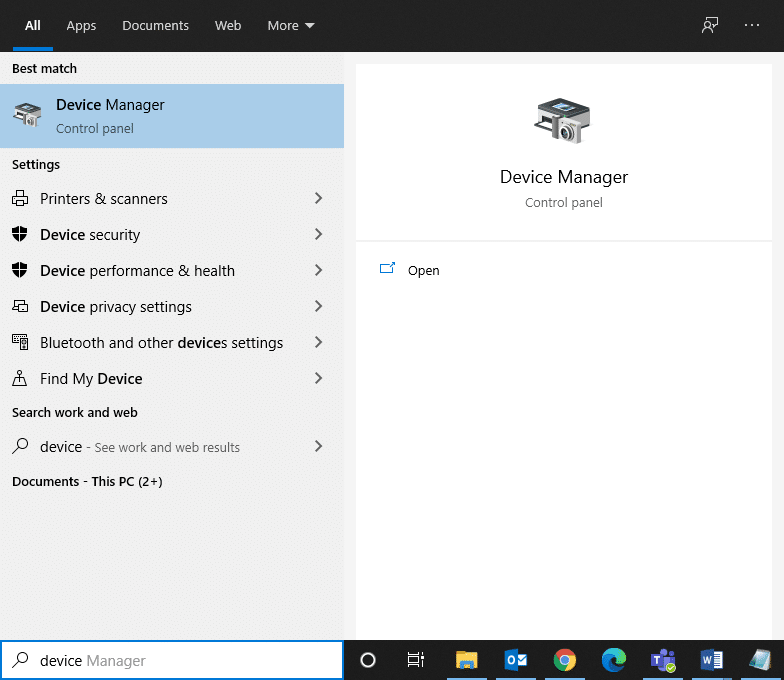
2. Haga doble clic en la sección del controlador en la que encontró este problema. Aquí, estamos buscando unidades de disco .
3. Ahora, haga clic con el botón derecho en el controlador del dispositivo y seleccione Propiedades como se muestra.
4. En la ventana Propiedades del dispositivo , cambie a la pestaña Eventos . El mensaje de error Dispositivo no migrado se mostrará aquí, como se muestra resaltado.

Deberá repetir el mismo proceso para cada controlador, manualmente, para determinar la causa de este error.
Aquí hay algunas razones importantes que causan este problema en su sistema:
Se ha compilado y organizado una lista de métodos para corregir el error del dispositivo no migrado, de acuerdo con la conveniencia del usuario. Por lo tanto, impleméntelos uno por uno hasta que encuentre una solución para su computadora de escritorio / portátil con Windows 10.
A veces, una falla en el puerto USB puede desencadenar el problema del dispositivo no migrado. La forma más sencilla de solucionar este problema es:
1. O bien, conecte un dispositivo USB diferente al mismo puerto.
2. O conecte el dispositivo a un puerto diferente .

Los usuarios de Windows 10 pueden escanear y reparar automáticamente los archivos de su sistema ejecutando System File Checker. Es una herramienta incorporada que permite al usuario eliminar archivos y solucionar problemas como el error del dispositivo no migrado.
Nota: Arrancaremos el sistema en modo seguro antes de iniciar el escaneo para obtener mejores resultados.
1. Presione la tecla de Windows + las teclas R juntas para iniciar el cuadro de diálogo Ejecutar .
2. Luego, escriba msconfig y presione Enter para abrir la ventana Configuración del sistema .

3. Aquí, cambie a la pestaña Arranque .
4. Marque la casilla Arranque seguro en Opciones de arranque y haga clic en Aceptar , como se muestra.

5. Confirme su elección y haga clic en Reiniciar. Su sistema se iniciará en modo seguro.

6. Busque y luego, ejecute el símbolo del sistema como administrador a través de la barra de búsqueda, como se muestra.

7. Escriba sfc / scannow y presione Enter .

8. Espere la declaración de verificación 100% completa y, una vez hecho, reinicie el sistema.
Lea también: Cómo reparar archivos de sistema dañados en Windows 10
Un controlador de chipset es un controlador desarrollado para ayudar al sistema operativo a funcionar bien con la placa base. La placa base es como un concentrador donde todos los dispositivos están interconectados para realizar sus funciones individuales y colectivas. Por lo tanto, los controladores del chipset retienen las instrucciones del software que facilitan el proceso de comunicación entre la placa base y varios otros subsistemas pequeños. Para solucionar el problema del dispositivo de audio no migrado en su sistema, intente actualizar los controladores del chipset a la última versión, de la siguiente manera:
1. Busque y ejecute el Administrador de dispositivos desde la barra de búsqueda de Windows , como se muestra.

2. Haga doble clic en Dispositivos del sistema para expandirlo.

3. Ahora, haga clic con el botón derecho en cualquier controlador de chipset (por ejemplo, dispositivo de chipset de Microsoft o Intel) y haga clic en Actualizar controlador , como se muestra.

4. Ahora, haga clic en Buscar automáticamente los controladores para instalar automáticamente el controlador más reciente.
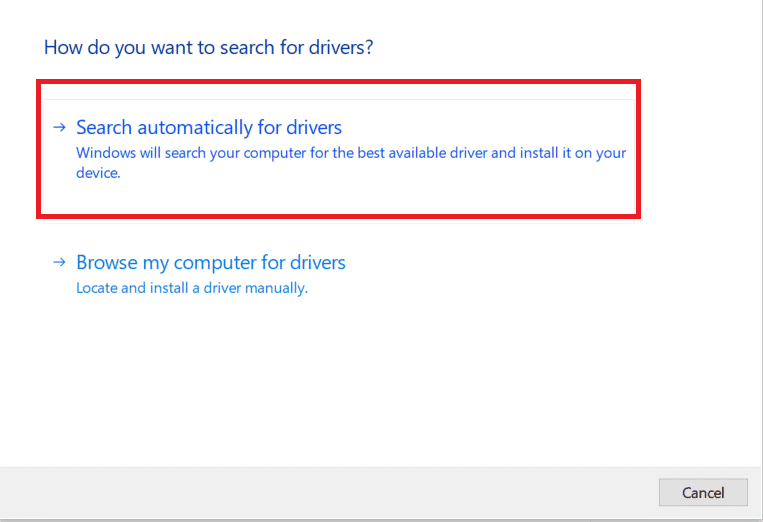
5. Windows buscará actualizaciones de controladores y las instalará automáticamente. Una vez finalizada la instalación, haga clic en Cerrar para salir de la ventana.
6. Reinicie la computadora y verifique si ha solucionado el error de dispositivo no migrado en su PC con Windows 10.
Lea también: Cómo actualizar los controladores de dispositivo en Windows 10
Si tiene un problema con el dispositivo no migrado o, en particular, el dispositivo de audio no migrado en Windows 10, entonces puede solucionar este problema reinstalando los controladores también:
1. Inicie el Administrador de dispositivos como antes.
2. Haga doble clic en Controladores de sonido, video y juegos para expandirlo.
3. Haga clic con el botón derecho en el controlador de audio (por ejemplo, Intel Display Audio o Realtek High Definition Audio) y seleccione Desinstalar dispositivo , como se muestra.

4. Ahora, visite el sitio web del fabricante y descargue la última versión de los controladores.
5. Luego, siga las instrucciones en pantalla para instalar el controlador.
Nota : Al instalar un nuevo controlador en su dispositivo, su sistema puede reiniciarse varias veces.
6. Repita también los mismos pasos para otros controladores defectuosos en su sistema. El problema ya debería estar resuelto.
Consejo profesional: pocos usuarios sugirieron que la instalación de controladores en el modo de compatibilidad lo ayudará a corregir el error del dispositivo no migrado.
Si no obtuvo una solución con los métodos anteriores, entonces la instalación de nuevas actualizaciones podría ayudar.
1. Presione las teclas Windows + I juntas para abrir Configuración en su sistema.
2. Ahora, seleccione Actualización y seguridad .

3. Ahora, seleccione Buscar actualizaciones en el panel derecho.

4A. Siga las instrucciones en pantalla para descargar e instalar la última actualización, si está disponible.

4B. Si su sistema ya está actualizado, mostrará el mensaje Estás actualizado .
5. Reinicie su PC para completar la instalación.
Asegúrese siempre de utilizar su sistema en su versión actualizada. De lo contrario, los archivos en el sistema no serán compatibles con los archivos del controlador que conducen al error del dispositivo no migrado en Windows 10.
Varios usuarios han informado que el problema del dispositivo no migrado se puede resolver cuando se actualiza el sistema básico de entrada y salida o la configuración del BIOS. Primero debe determinar la versión actual de BIOS y luego actualizarla desde el sitio web del fabricante, como se explica en este método:
Puede leer en detalle sobre la actualización del firmware UEFI de Microsoft docs aquí.
1. Vaya al menú de búsqueda de Windows y escriba cmd. Abra el símbolo del sistema haciendo clic en Ejecutar como administrador .

2. Ahora, escriba wmic bios get smbiosbiosversion y presione Enter . La versión actual del BIOS se mostrará en la pantalla, como se muestra resaltado.

3. Descargue la última versión del BIOS del sitio web del fabricante. Por ejemplo, Lenovo ,
Nota: asegúrese de que su computadora portátil con Windows esté suficientemente cargada y de que se descargue la versión correcta del BIOS de acuerdo con el modelo específico de su placa base.
4. Vaya a la carpeta Descargas y extraiga los archivos de su archivo zip descargado .
5. Conecte una unidad USB formateada , copie los archivos extraídos y reinicie su PC .
Nota: Pocos fabricantes ofrecen opciones de actualización de BIOS en su propia BIOS; de lo contrario, debe presionar la tecla BIOS cuando reinicie su sistema. Presione la tecla F10 o F2 o Supr para ir a la configuración del BIOS cuando su PC comience a arrancar.
Debe leer: 6 formas de acceder al BIOS en Windows 10 (Dell / Asus / HP)
6. Ahora, navegue hasta la pantalla BIOS o UEFI y seleccione la opción de actualización de BIOS .
7. Por último, seleccione el archivo de actualización del BIOS desde la unidad flash USB para actualizar el firmware UEFI.
El BIOS se actualizará a la última versión seleccionada. Ahora, el dispositivo que no se ha migrado debido a problemas de coincidencia parciales o ambiguos debe solucionarse. Si no es así, siga el siguiente método para restablecer el BIOS.
Si la configuración del BIOS no está configurada correctamente, hay mayores posibilidades de que encuentre un problema de dispositivo no migrado. En este caso, restablezca la configuración de fábrica del BIOS para solucionarlo.
Nota: El proceso de restablecimiento del BIOS puede variar para diferentes fabricantes y modelos de dispositivos.
1. Vaya a Configuración de Windows> Actualización y seguridad , como se indica en el Método 5 .
2. Ahora, haga clic en Recuperación en el panel izquierdo y seleccione la opción Reiniciar ahora en Inicio avanzado .

3. Ahora, su sistema se reiniciará y entrará en el entorno de recuperación de Windows.
Nota: También puede ingresar al Entorno de recuperación de Windows reiniciando su sistema mientras mantiene presionada la tecla Shift .
4. Aquí, haga clic en Solucionar problemas , como se muestra.

5. Ahora, haga clic en Opciones avanzadas seguido de Configuración de firmware UEFI , como se resalta.

6. Haga clic en Reiniciar para iniciar su sistema en UEFI BIOS.
7. Navegue hasta la opción Restablecer que realiza el proceso de restablecimiento del BIOS. La opción puede leerse como:
8. Finalmente, confirme el reinicio del BIOS seleccionando Sí.

9. Una vez hecho esto, seleccione la opción titulada Salir y reinicie su PC con Windows normalmente.
Si ninguno de los métodos de este artículo le ha ayudado, es posible que haya un problema con la versión del sistema operativo que ha instalado. En este caso, realice una restauración del sistema para corregir permanentemente el error del dispositivo no migrado en Windows 10.
Nota : Es recomendable arrancar su sistema en modo seguro para evitar problemas debido a errores del sistema o controladores defectuosos.
1. Siga los pasos 1 a 5 del método 2 para iniciar en modo seguro .
2. Luego, inicie el Símbolo del sistema con privilegios administrativos como lo hizo en el Método 2 .
3. Escriba rstrui.exe y presione Enter para ejecutar.

4. En la ventana Restaurar sistema , haga clic en Siguiente como se muestra.

5. Finalmente, confirme el punto de restauración haciendo clic en el botón Finalizar .

Ahora, el sistema se restaurará al estado anterior donde no existían problemas como el dispositivo no migrado.
Recomendado
Esperamos que esta guía haya sido útil y que pueda solucionar el error del dispositivo no migrado en Windows 10 , en particular el problema del dispositivo de audio no migrado. Háganos saber qué método funcionó mejor para usted. Además, si tiene alguna consulta o sugerencia, no dude en dejarla en la sección de comentarios a continuación.
En este artículo, te guiaremos sobre cómo recuperar el acceso a tu disco duro cuando falla. ¡Sigamos!
A primera vista, los AirPods parecen iguales a cualquier otro auricular inalámbrico. Pero todo cambió cuando se descubrieron algunas características poco conocidas.
Apple ha presentado iOS 26, una importante actualización con un nuevo diseño de vidrio esmerilado, experiencias más inteligentes y mejoras en aplicaciones conocidas.
Los estudiantes necesitan un tipo específico de portátil para sus estudios. No solo debe ser lo suficientemente potente como para desempeñarse bien en su especialidad, sino también lo suficientemente compacto y ligero como para llevarlo consigo todo el día.
Agregar una impresora a Windows 10 es sencillo, aunque el proceso para dispositivos con cable será diferente al de los dispositivos inalámbricos.
Como sabes, la RAM es un componente de hardware muy importante en una computadora, ya que actúa como memoria para procesar datos y es el factor que determina la velocidad de una laptop o PC. En el siguiente artículo, WebTech360 te presentará algunas maneras de detectar errores de RAM mediante software en Windows.
Los televisores inteligentes realmente han conquistado el mundo. Con tantas funciones excelentes y conectividad a Internet, la tecnología ha cambiado la forma en que vemos televisión.
Los refrigeradores son electrodomésticos familiares en los hogares. Los refrigeradores suelen tener 2 compartimentos, el compartimento frío es espacioso y tiene una luz que se enciende automáticamente cada vez que el usuario lo abre, mientras que el compartimento congelador es estrecho y no tiene luz.
Las redes Wi-Fi se ven afectadas por muchos factores más allá de los enrutadores, el ancho de banda y las interferencias, pero existen algunas formas inteligentes de mejorar su red.
Si quieres volver a iOS 16 estable en tu teléfono, aquí tienes la guía básica para desinstalar iOS 17 y pasar de iOS 17 a 16.
El yogur es un alimento maravilloso. ¿Es bueno comer yogur todos los días? Si comes yogur todos los días, ¿cómo cambiará tu cuerpo? ¡Descubrámoslo juntos!
Este artículo analiza los tipos de arroz más nutritivos y cómo maximizar los beneficios para la salud del arroz que elija.
Establecer un horario de sueño y una rutina para la hora de acostarse, cambiar el despertador y ajustar la dieta son algunas de las medidas que pueden ayudarle a dormir mejor y despertarse a tiempo por la mañana.
¡Alquiler por favor! Landlord Sim es un juego de simulación para dispositivos móviles iOS y Android. Jugarás como propietario de un complejo de apartamentos y comenzarás a alquilar un apartamento con el objetivo de mejorar el interior de tus apartamentos y prepararlos para los inquilinos.
Obtén el código del juego Bathroom Tower Defense de Roblox y canjéalo por emocionantes recompensas. Te ayudarán a mejorar o desbloquear torres con mayor daño.













